QuObject 教學
- QuObjects
- 需求
- 安裝 QuObjects
- 編輯 QuObjects 伺服器設定
- 使用者和存取金鑰
- 儲存空間
- 貯體和物件
- 透過 CloudBerry Explorer 進行遠端存取
- 支援的物件儲存 API
- 管理偵錯記錄
QuObjects
QuObjects 是 QNAP 應用程式,可讓使用者透過 Amazon S3 或 OpenStack Swift 物件儲存通訊協定,遠端存取 QNAP NAS 上的資料。
有了 QuObjects,您就可以遠端存取及管理 NAS 上的共用資料夾、子資料夾和檔案,將它們分別當成儲存空間、貯體和物件來使用。QuObjects 具備動態儀表板,可用於監控各種統計數據,包括資料傳輸和 API 呼叫計數,可讓您將服務設定成獨立伺服器或虛擬主機網頁伺服器,並為不同的使用者和專案建立多個安全憑證。
需求
| 需求 | 詳細資料 |
|---|---|
| NAS 型號 |
|
| 作業系統 |
|
安裝 QuObjects
系統即安裝 QuObjects。
若要啟用資料傳輸,您必須按一下[伺服器連線]底下的  。
。
編輯 QuObjects 伺服器設定
您可將 QuObjects 設定成獨立伺服器或虛擬主機網頁伺服器。
QuObjects 將儲存設定,並更新 Amazon S3 和 OpenStack 服務端點 URL。
使用者和存取金鑰
QuObjects 允許您新增 NAS 使用者和網域使用者,以便您可以為每個使用者建立存取金鑰。
利用存取金鑰,遠端應用程式能代表使用者透過 QuObjects 自動存取 NAS 資料,安全性比登入憑證更高。您可以為每個使用者建立多個存取金鑰,以用於存取及管理不同的專案。
新增使用者
移除使用者
將使用者移除後,使用者便無法透過 QuObjects 存取 NAS 上的資料。
如果將使用者從作業系統中刪除,則使用者及其存取金鑰會持續有效至從 QuObjects 刪除為止。
- 開啟 QuObjects。
- 前往[使用者管理]。
- 選擇一個或多個使用者。
- 點擊[移除]。
QuObjects 就會移除所選的使用者。
為使用者新增存取金鑰
應用程式使用存取金鑰代表使用者遠端存取資料。而加密和解密不需要使用者的登入憑證,而是使用兩組隨機產生的極長字元數列(即一個公開金鑰和一個私人金鑰)。如此,惡意行為者便難以猜出,所以比使用者密碼更安全。
在 QuObjects 中,您可以為每個使用者建立多個存取金鑰,並為每個儲存空間或專案指派不同的金鑰。如果存取金鑰洩露,您可以刪除該金鑰而不會影響其他儲存空間或專案。QNAP 建議定期更換較舊的存取金鑰。
- 開啟 QuObjects。
- 前往[使用者管理]。
- 找出使用者。
- 按一下
 。
。
QuObjects 將為使用者建立存取金鑰。
若要管理存取金鑰,請參見:管理存取金鑰。
管理存取金鑰
您可以查看存取金鑰詳細資料,也可以刪除存取金鑰。
QuObjects 隨即執行這項作業。
儲存空間
QuObjects 讓您可以遠端存取 QNAP 作業系統上的共用資料夾作為儲存空間。您可以在 QuObjects 中發現系統上大多數的現有共用資料夾都列為儲存空間。當您在 QuObjects 中建立或刪除儲存空間時,對應的操作也會套用於系統上的共用資料夾。
建立儲存空間
QuObjects 隨即建立儲存空間。
設定儲存空間存取權限
QuObjects 將套用存取權限設定。
管理儲存空間
QuObjects 隨即執行這項作業。
貯體和物件
在 QuObjects 中,儲存空間中的貯體是指 QNAP 作業系統中共用資料夾的頂層資料夾。
您可以透過[貯體]畫面,在儲存空間中新增及管理貯體。
您也可以在[物件瀏覽器]畫面上查看及管理任何貯體中的物件和物件版本。
將貯體新增到儲存空間
QuObjects 隨即建立貯體。
管理貯體
QuObjects 隨即執行這項作業。
管理物件
在[物件瀏覽器]畫面上,您可以查看及管理任何貯體中的所有物件和物件版本。
QuObjects 隨即執行這項作業。
透過 CloudBerry Explorer 進行遠端存取
CloudBerry Explorer 是 MSP360 開發的應用程式,可讓使用者在本機儲存空間和雲端儲存空間之間存取、管理及移動資料。您可以使用電腦上的 CloudBerry Explorer 管理 NAS 上 QuObjects 中的儲存空間和物件。
CloudBerry Explorer 適用於 Windows 和 macOS。如需產品和安裝詳細資料,請參見:https://www.msp360.com/explorer/。
在 CloudBerry Explorer 中透過 Amazon S3 通訊協定存取儲存空間
如果要在 CloudBerry Explorer 中存取 QuObjects 儲存空間,您必須建立帳戶。CloudBerry Explorer 中的每個帳戶只能存取 QuObjects 中的單一儲存空間。
CloudBerry Explorer 隨即新增帳號。
現在起,您可以透過 CloudBerry Explorer 中的帳號存取儲存空間。
在 CloudBerry Explorer 中透過 OpenStack 通訊協定存取儲存空間
如果要在 CloudBerry Explorer 中存取 QuObjects 儲存空間,您必須建立帳戶。CloudBerry Explorer 中的每個帳戶只能存取 QuObjects 中的單一儲存空間。
CloudBerry Explorer 隨即新增帳號。
現在起,您可以透過 CloudBerry Explorer 中的帳號存取儲存空間。
支援的物件儲存 API
QuObjects 支援 Amazon S3 和 OpenStack Swift API 的基本功能。然而,API 是為單純物件儲存而設計的,而 QuObjects 則是設計為統一物件型和檔案型資料存取的支援。因此,與 QuObjects 搭配使用時 API 的行為可能與預期的稍有不同。QNAP 建議在生產服務中先測試再使用 QuObjects。
支援的 Amazon S3 API
QuObjects 支援適用於貯體、物件和分段上傳操作的路徑樣式和虛擬託管樣式 Amazon S3 API。API 限制列在最後。
| 類型 | 支援的 API |
|---|---|
| 貯體 API |
|
| 物件 API |
|
| 分段上傳 API |
|
| 限制 | 規格 |
|---|---|
| 貯體的最大數目 | 無限制 |
| 每個貯體的最大物件數 | 無限制 |
| 最大物件大小 |
|
| 最小物件大小 | 0 B |
| 每個 PUT 操作的最大物件大小 | 1 TiB |
| 每次上傳的最大分段數 | 10000 |
| Part size(分段組件大小) | 5 MiB 至 5 GiB。最後一段可以是 0 B 至 5 GiB |
| 每個分段請求清單返回的最大分段數 | 10000 |
| 每個物件請求清單返回的最大物件數 | 10000 |
| 每個多段清單上傳請求返回的多段上傳的最大數量 | 1000 |
支援的 OpenStack Swift API
QuObjects 支援適用於帳戶、容器、物件和端點操作的 OpenStack Swift API。API 限制列在最後。
| 類型 | 支援的 API |
|---|---|
| 帳戶 API |
|
| 容器 API |
|
| 物件 API |
|
| 端點 API |
|
| 限制 | 規格 |
|---|---|
| 貯體的最大數目 | 無限制 |
| 每個貯體的最大物件數 | 無限制 |
| 最大物件大小 | 1 TiB |
| 最小物件大小 | 0 B |
| 每個 PUT 操作的最大物件大小 | 1 TiB |
管理偵錯記錄
QuObjects 隨即執行這項作業。
 。
。 。
。 解除隱藏秘密金鑰/API 金鑰。
解除隱藏秘密金鑰/API 金鑰。 隱藏秘密金鑰/API 金鑰。
隱藏秘密金鑰/API 金鑰。 查看存取金鑰的建立日期和服務端點,以及 Amazon S3 和 OpenStack Swift 通訊協定的存取金鑰詳細資料。
查看存取金鑰的建立日期和服務端點,以及 Amazon S3 和 OpenStack Swift 通訊協定的存取金鑰詳細資料。 以刪除存取金鑰。
以刪除存取金鑰。 並選擇
並選擇 。
。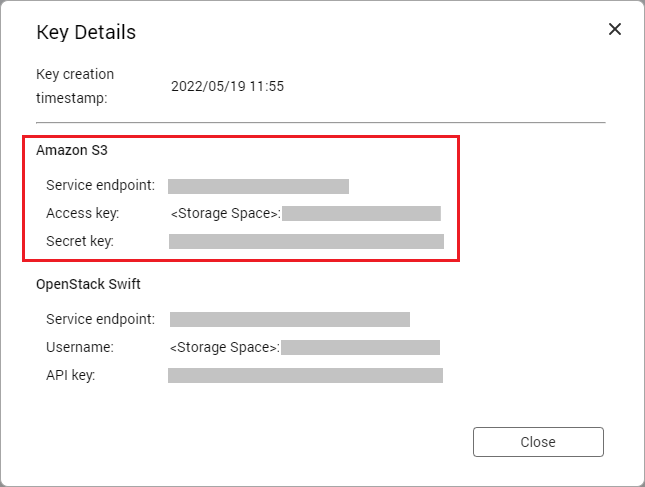
 。
。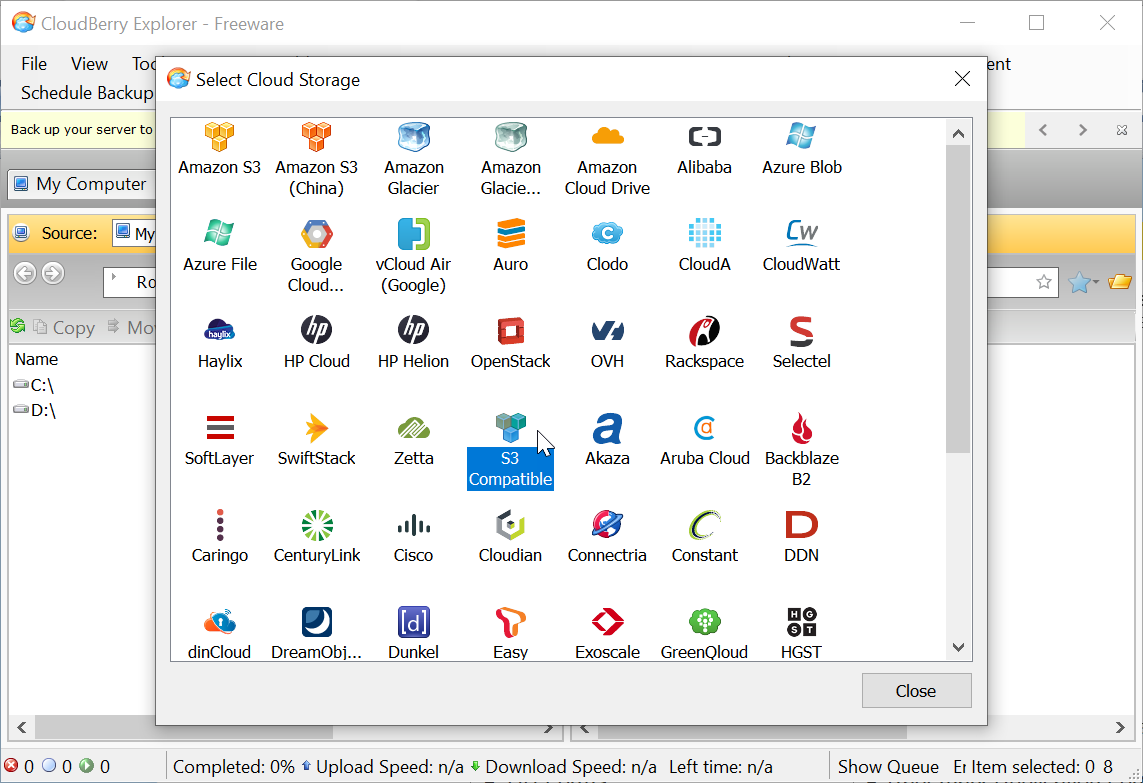
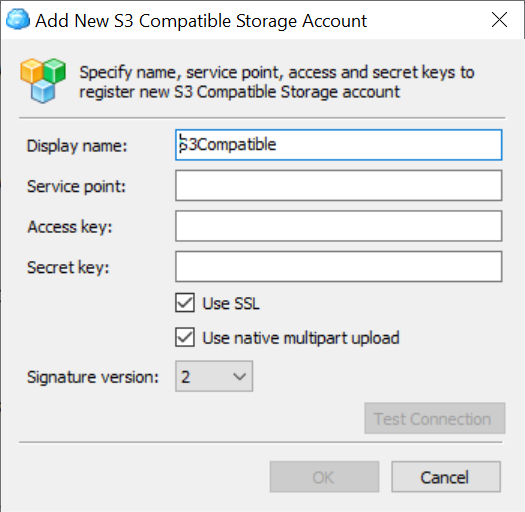
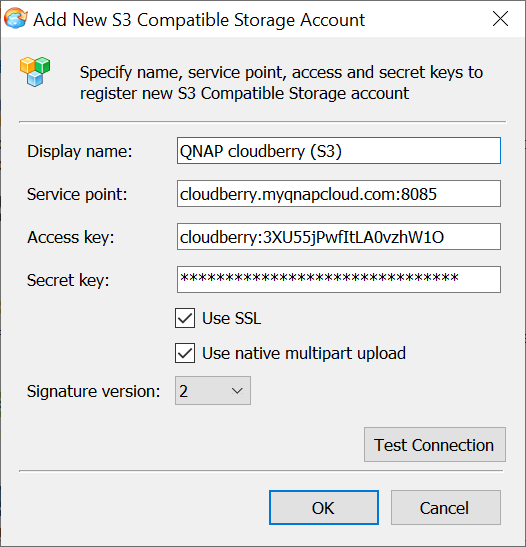
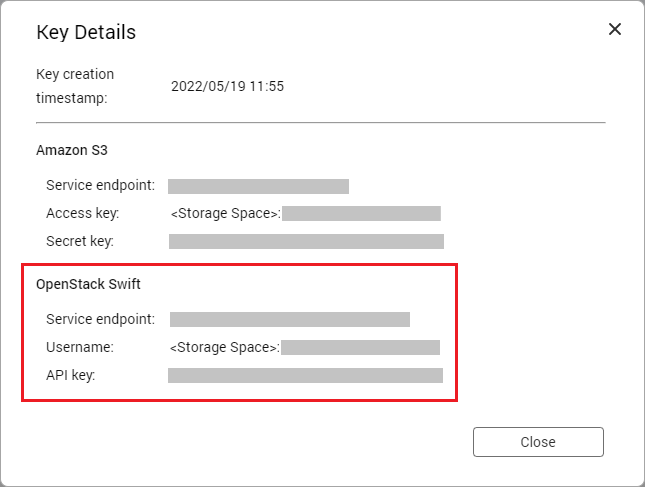
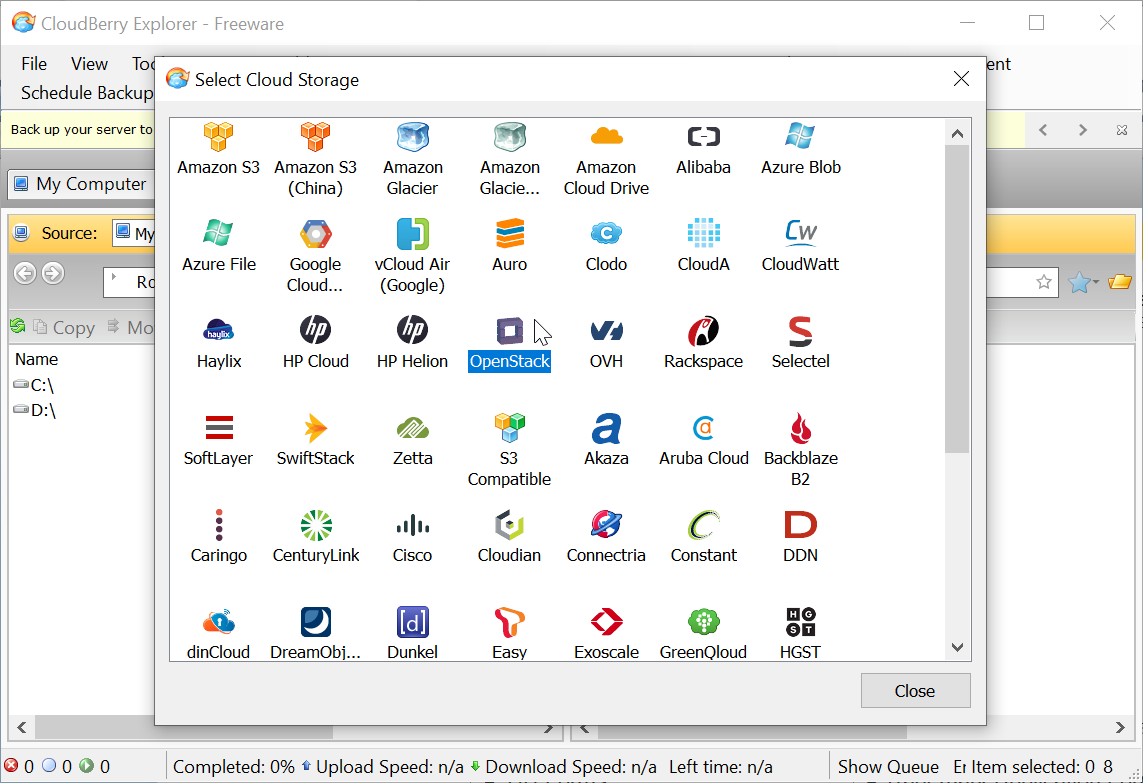
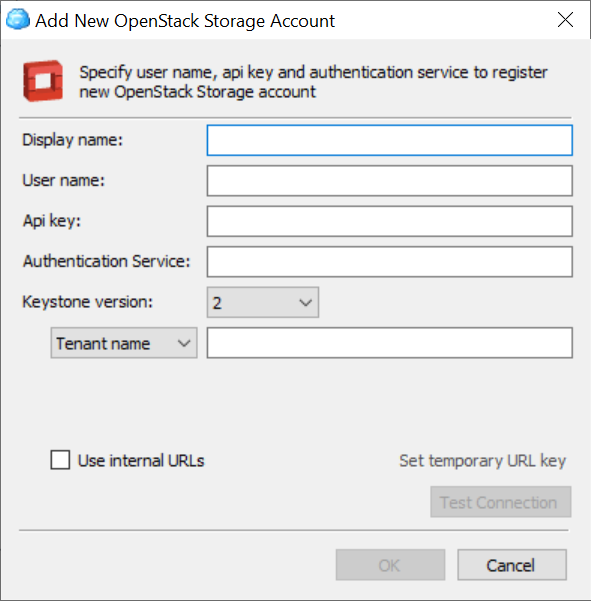
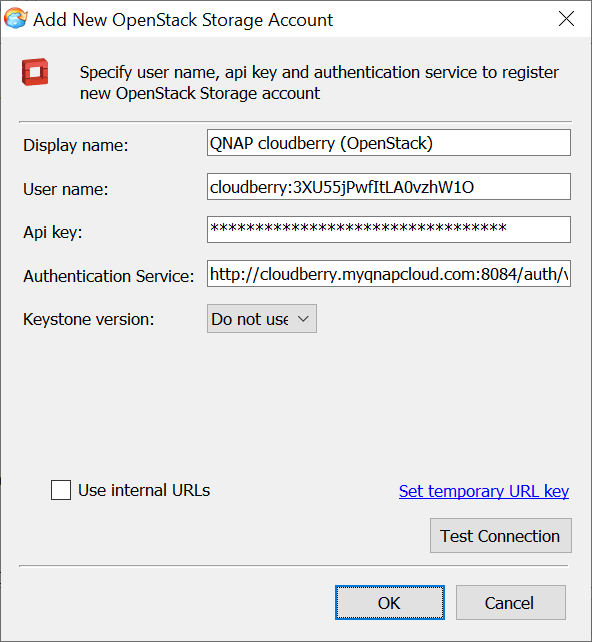

 ,將 Amazon S3 和 OpenStack Swift API 記錄包含到偵錯記錄中。
,將 Amazon S3 和 OpenStack Swift API 記錄包含到偵錯記錄中。 ,從偵錯記錄排除 Amazon S3 和 OpenStack Swift API 記錄。
,從偵錯記錄排除 Amazon S3 和 OpenStack Swift API 記錄。




